
সুচিপত্র:
- ধাপ 1: উপাদান সংগ্রহ করুন
- পদক্ষেপ 2: প্রয়োজনীয় সরঞ্জাম সংগ্রহ করুন
- ধাপ 3: ঘের প্রস্তুত করুন
- ধাপ 4: রাস্পবেরি পাই 3 এ স্ট্রেচ ইনস্টল করুন
- ধাপ 5: SSH এর মাধ্যমে আপনার স্থানীয় ওয়াইফাই নেটওয়ার্কের সাথে সংযোগ করুন
- ধাপ 6: উইটি পাই 2 ইনস্টল করুন
- ধাপ 7: অভ্যন্তরীণ সমর্থন ক্ষেত্রে মাউন্ট সিস্টেম উপাদান
- ধাপ 8: TensorFlow Lite ইনস্টল করুন
- ধাপ 9: গুগল কোরাল এজ টিপিইউ ইনস্টল করুন
- ধাপ 10: ThinkBioT ইনস্টল করুন
- ধাপ 11: সম্পূর্ণ নির্মাণ
- ধাপ 12: আপনার বায়োঅ্যাকস্টিক সেন্সরকে ওয়াটারপ্রুফ করুন
- ধাপ 13: আপনার বায়োঅ্যাকস্টিক সেন্সর ব্যবহার করুন
- লেখক John Day [email protected].
- Public 2024-01-30 08:00.
- সর্বশেষ পরিবর্তিত 2025-01-23 14:36.

ThinkBioT এর লক্ষ্য একটি সফ্টওয়্যার এবং হার্ডওয়্যার ফ্রেমওয়ার্ক প্রদান করা, যা প্রযুক্তিগত মেরুদণ্ড হিসেবে ডিজাইন করা হয়েছে যাতে আরও গবেষণাকে সমর্থন করা যায়। ।
এই প্রোটোটাইপটি এখনও বিকাশে রয়েছে এবং আমি থিংকবিওটি সিরিজের সমস্ত টিউটোরিয়াল সমাপ্ত না হওয়া পর্যন্ত অপেক্ষা করার পরামর্শ দেব।:) আপ টু ডেট খবরের জন্য https://github.com/mefitzgerald/ThinkBioT এ ThinkBioT Github এ চোখ রাখুন
ধাপ 1: উপাদান সংগ্রহ করুন
বিলের উপাদান ফাইলে তালিকাভুক্ত উপাদানগুলি সংগ্রহ করুন (সংযুক্ত)। মূল ইলেকট্রনিক উপাদানগুলি তাদের নিজ নিজ ব্র্যান্ডের নামগুলির সাথে তালিকাভুক্ত এবং বিনিময়যোগ্য নয়, কেস সহ বাকিগুলি জেনেরিক সমতুল্যের জন্য প্রতিস্থাপিত হতে পারে।
পদক্ষেপ 2: প্রয়োজনীয় সরঞ্জাম সংগ্রহ করুন
এই প্রোটোটাইপটি তৈরি করতে দয়া করে নিশ্চিত করুন যে আপনার কমপক্ষে নিম্নলিখিত সরঞ্জাম রয়েছে;
- 24 মিমি গর্ত সহ পাওয়ার ড্রিল, এবং বড় প্লাস্টিকের উপযুক্ত বিট সেট
- #1 ফিলিপস হেড স্ক্রু ড্রাইভার
- সাইড কাটার (বা ধারালো কাঁচি)
- ছোট প্লেয়ার (সুই নাক বা মান)
- নিরাপত্তা কাচ
দয়া করে মনে রাখবেন: প্লায়ারগুলি alচ্ছিক এবং শুধুমাত্র ব্যবহারকারীদের জন্য প্রয়োজন যারা ছোট উপাদানগুলি পরিচালনা করা কঠিন বলে মনে করেন
ধাপ 3: ঘের প্রস্তুত করুন




নিরাপত্তা চশমা পরা, ঘের মধ্যে সংযোগকারীদের জন্য ড্রিল গর্ত।
আপনার 3 টি ছিদ্র লাগবে
- ইউএসবি ওয়াটারপ্রুফ প্যানেল মাউন্ট কানেক্টর - হোল করাত বা স্টেপার ড্রিল বিট ব্যবহার করুন।
- মাইক্রোফোন ঘের - বড় ড্রিল বিট ব্যবহার করুন
- সংযোগকারী মাধ্যমে SMA পাস (M-M)
আপনি যদি Evolution 3525 কেস ব্যবহার করেন তাহলে আমরা ঘেরের উল্টো দিকে ফ্ল্যাট প্যানেলে ড্রিল করার সুপারিশ করি। যাইহোক এটি সত্যিই নির্ভর করে কিভাবে আপনি ইউনিটটি মাউন্ট করতে চান, শুধু নিশ্চিত করুন যে সংযোগকারীগুলি সরাসরি বৃষ্টি থেকে রক্ষা করার জন্য ইউনিটের নীচে রয়েছে।
একবার ড্রিল করা হলে আপনি মাউন্টে মাইক্রোফোন ুকিয়ে এসএমএ প্যাচ ক্যাবল এবং ইউএসবি প্যাচ ক্যাবল (ভোল্টাইক ভি 44 দিয়ে সরবরাহ করা) সংযোগ করতে পারেন।
ধাপ 4: রাস্পবেরি পাই 3 এ স্ট্রেচ ইনস্টল করুন
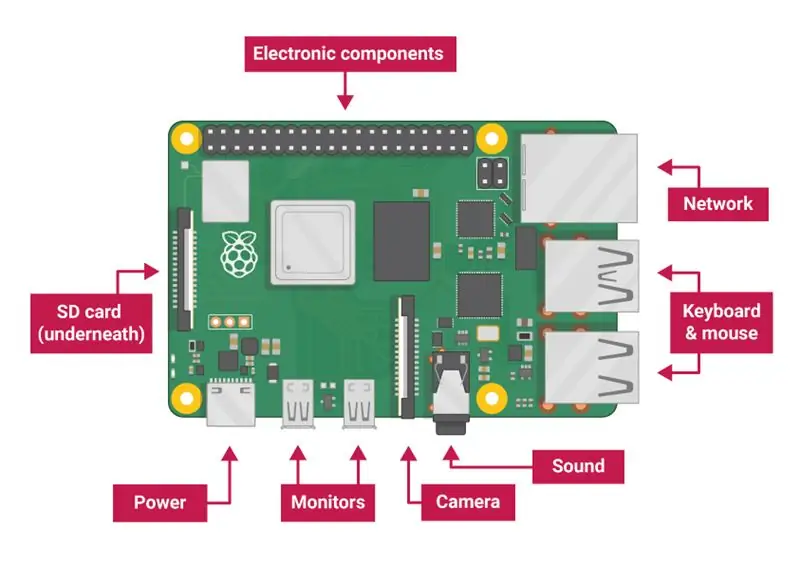
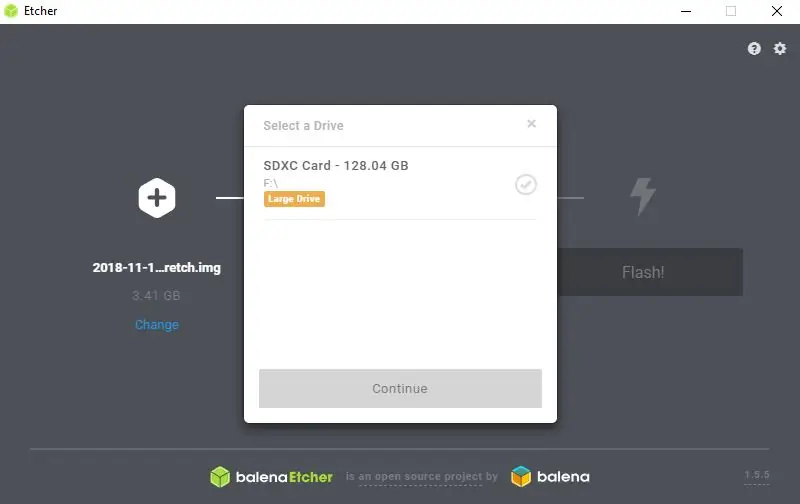
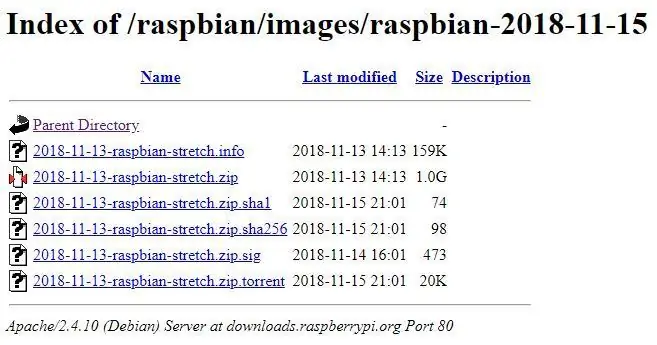
প্রোটোটাইপে মাউন্ট করার আগে রাস্পবেরি পাই 3 অবশ্যই কনফিগার করতে হবে এবং একটি অপারেটিং সিস্টেম ইনস্টল করতে হবে। রাস্পবেরি পাই একক বোর্ড কম্পিউটারে অপারেটিং সিস্টেম একটি অপসারণযোগ্য এসডি কার্ডে সংরক্ষণ করা হয়।
আমি একটি স্যামসাং মাইক্রো এসডি ইভিও+ 128 জিবি ব্যবহার করেছি।
আপনার এসডি কার্ডে স্ট্রেচ ইনস্টল করতে;
- রাস্পবিয়ান স্ট্রেচ থেকে রাস্পবিয়ান স্ট্রেচ ডাউনলোড করুন। দয়া করে মনে রাখবেন: ThinkBioT স্ট্রেচ ব্যবহার করছে কারণ কোরাল এজেটপু মডেলগুলি বর্তমানে শুধুমাত্র TensorFlow এর 1.13.0 সংস্করণ পর্যন্ত পরীক্ষা করা হয়েছে, যা ডেবিয়ান বাস্টারে পরীক্ষা করা হয়নি।
- এই নির্দেশিকা অনুসারে আপনার SD কার্ডটি ফ্যাট 32 হিসাবে ফর্ম্যাট করা আছে তা নিশ্চিত করুন।
- আপনার এসডি কার্ডে স্ট্রেচ ইমেজ লিখতে নীচের টিউটোরিয়ালগুলির একটি অনুসরণ করুন (আপনার অপারেটিং সিস্টেমের ধরণের উপর নির্ভর করে)। উইন্ডোজ, ম্যাক ওএস বা লিনাক্স
- Allyচ্ছিকভাবে, এই মুহুর্তে আপনার রাস্পবেরি HMDI পোর্টটিকে একটি পর্দায় সংযুক্ত করুন।
- রাস্পবেরি পাইয়ের স্লটে আপনার এসডি কার্ডটি andোকান এবং এটিকে পাওয়ারের সাথে সংযুক্ত করুন। প্রাথমিকভাবে আমরা সফটওয়্যার ইনস্টলেশনের সময় বিদ্যুতের কোন সতর্কতা যাতে না হয় তা নিশ্চিত করার জন্য একটি অফিসিয়াল রাস্পবেরি PSU ব্যবহার করার সুপারিশ করব।
অনুগ্রহ করে মনে রাখবেন: আমি 'লাইট' সংস্করণের বিপরীতে স্ট্রেচ এর সম্পূর্ণ সংস্করণ নির্বাচন করেছি কারণ গ্রাফিক্যাল ইন্টারফেসের সাথে প্রাথমিক ওয়্যারলেস সংযোগ সেটআপ করা সহজ। ডিভাইসটি ফিল্ড মোডে থাকাকালীন অতিরিক্ত বৈশিষ্ট্যগুলি ThinkBiot স্ক্রিপ্ট দ্বারা নিষ্ক্রিয় করা হয় তাই GUI- এর ক্ষেত্রে বৃহত্তর পাওয়ার ওভারহেডের প্রয়োজন হবে না।
ধাপ 5: SSH এর মাধ্যমে আপনার স্থানীয় ওয়াইফাই নেটওয়ার্কের সাথে সংযোগ করুন
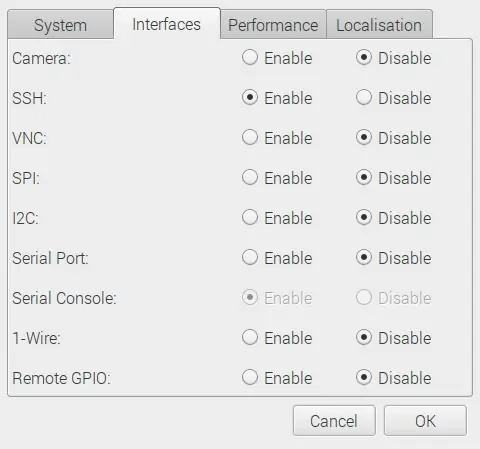
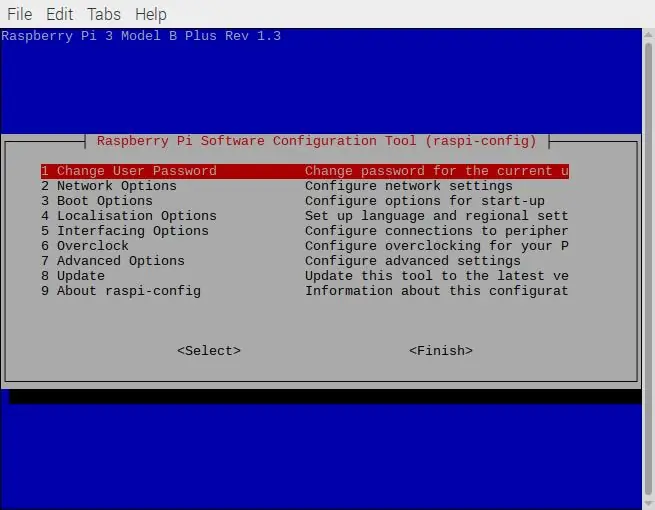
প্রোটোটাইপ সেট-আপ করার জন্য আপনাকে কমান্ড বিনিময় এবং সেট-আপ ডেটা দেখার জন্য রাস্পবেরি পাই এর সাথে সংযোগ করতে সক্ষম হতে হবে। প্রাথমিকভাবে গ্রাফিকাল ডেস্কটপ ইন্টারফেস ব্যবহার করা আপনার কাছে সহজ মনে হতে পারে যতক্ষণ না আপনি আপনার SSH সংযুক্ত করেন। আমরা সুপারিশ করব যে প্রাথমিক সেট-আপের পরে আপনি একটি SSH টার্মিনালের মাধ্যমে সরাসরি কমান্ড লাইনে সংযোগ করুন, যেমন টিউটোরিয়ালের শেষে বর্ণিত হয়েছে।
- আমাদের রাস্পবেরি পাই এর সাথে সংযোগ করতে এখানে টিউটোরিয়ালটি অনুসরণ করুন
- আপনি যদি wndows ব্যবহারকারী হন তবে Winscp ইনস্টল করারও সুপারিশ করা হয়, কারণ এটি খুব
নোট: আপনার ওয়াইফাই এর নির্ভরযোগ্যতার উপর নির্ভর করে আমরা আমাদের মোবাইল ফোনের হটস্পটের মাধ্যমে সংযোগ স্থাপন করা প্রয়োজন বলে মনে করেছি। এটি সেট আপ করা আপনাকে সেই ক্ষেত্রে আপনার ইউনিটের সাথে যোগাযোগ করতে সক্ষম করবে যেখানে কোন বাহ্যিক ওয়াইফাই নেই। কিন্তু খেয়াল রাখতে হবে যেন আপনি আপনার ডেটা সীমা অতিক্রম না করেন!
ধাপ 6: উইটি পাই 2 ইনস্টল করুন

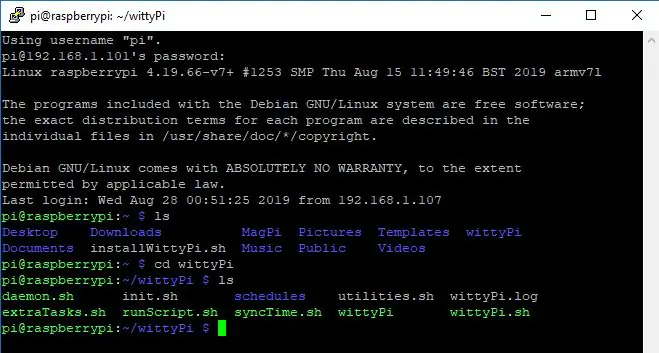

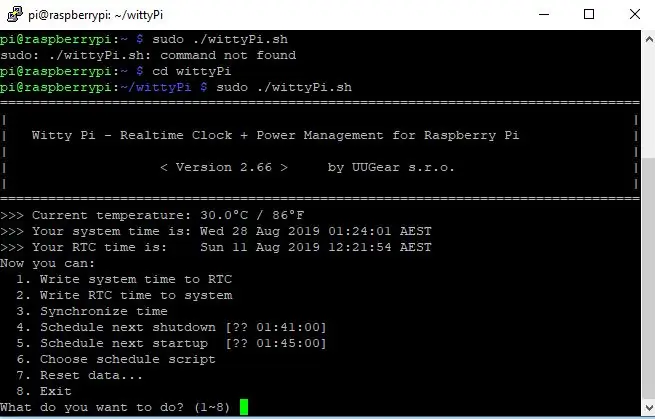
আপনার রাস্পবেরি পাই যখন ডোয়েন চালিত হয় তখন সিস্টেম টাইম রাখতে এবং ThinkBioT অপারেশন চক্রের সময় এটি চালু এবং বন্ধ করতে ব্যবহার করা হয়।
- প্রথমে আপনার এসএসএইচ সংযোগের মাধ্যমে একটি টার্মিনাল খুলুন অথবা স্থানীয়ভাবে ডেস্কটপ বিকল্পটি দেখুন, কিভাবে টার্মিনাল সেশন খুলবেন এবং ব্যবহার করবেন সে সম্পর্কে তথ্যের জন্য এখানে ক্লিক করুন।
- মজাদার পাই ডকুমেন্টেশনে সেট আপ অনুসরণ করুন।
- দ্রষ্টব্য: যখন জিজ্ঞাসা করা হয়েছিল "জাল-এইচডব্লকক্লোক প্যাকেজ সরান এবং এনটিপিডি ডিমন অক্ষম করুন? (প্রস্তাবিত) [y/n]" উত্তর y। যখন জিজ্ঞাসা করা হয় "আপনি কি GUI চালানোর জন্য Qt 5 ইনস্টল করতে চান? [Y/n]" উত্তর n
- একবার ফার্মওয়্যার ইনস্টল হয়ে গেলে রাস্পবেরি পাই পাওয়ার সোর্স থেকে সরিয়ে ফেলুন এবং স্ক্রুগুলি ব্যবহার না করে রাস্পবেরি পাইতে বোর্ড মাউন্ট করুন।
- রাস্পবেরি পাই ব্যাকইনটো পাওয়ারে প্লাগ করুন এবং উইটি পাই ডকুমেন্টেশনে নির্দেশাবলী ব্যবহার করে সময় সিঙ্ক করুন এবং রাস্পবেরি পাই বন্ধ করুন। শাটডাউন এবং শুরু করার জন্য আপনি এখন থেকে মজাদার পাই বোতাম টিপতে পারেন।
ধাপ 7: অভ্যন্তরীণ সমর্থন ক্ষেত্রে মাউন্ট সিস্টেম উপাদান

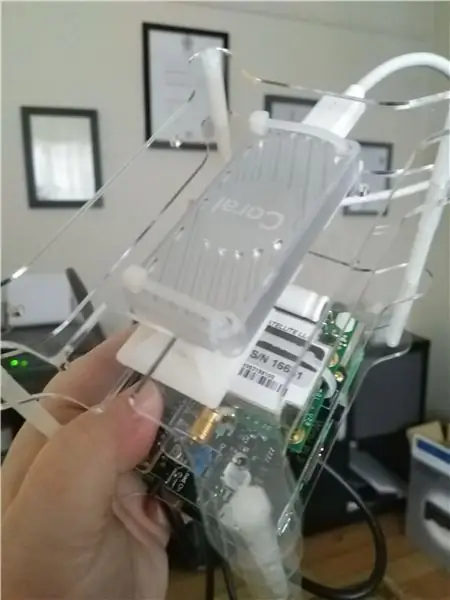


আমি আমাদের মূল সিস্টেম উপাদান মাউন্ট করার জন্য একটি সস্তা এক্রাইলিক রাস্পবেরি পাই কেস ব্যবহার করেছি, আপনি অর্ডার এবং মাউন্ট শৈলী পরিবর্তন স্বাগত জানাই। বায়ুপ্রবাহের অনুমতি দেওয়ার জন্য আমি প্রতিটি স্তরের মধ্যে 2.5M মাউন্টিং পোস্ট ব্যবহার করেছি এবং উপাদানগুলি মাউন্ট করার জন্য অভ্যন্তরীণ গর্ত ব্যবহার করেছি।
- রাস্পবেরি পাই (এবং সংযুক্ত উইটি পাই) মাউন্ট করা: উইটি পাই দিয়ে সরবরাহ করা স্ক্রু এবং মাউন্ট ব্যবহার করে এটি একটি বেস প্লেটের সাথে সংযুক্ত করুন
- গুগল কোরাল মাউন্ট করা: 2 এক্স আঠালো ক্যাবল টাই মাউন্ট ব্যবহার করে উপরের ছবি অনুসারে কেবল টাইয়ের মাধ্যমে কোর প্লেটকে বেস প্লেটে সংযুক্ত করুন
- রকব্লক মাউন্ট করা: সার্কিট বোর্ড মাউন্ট হোল এবং বেজ প্লেটে একটি গর্তে সাবধানে একটি মাউন্টিং পোস্ট ব্যবহার করুন, তারপর ইউনিটের নিচে একটি আঠালো ক্যাবল টাই মাউন্ট এবং ইউনিটের চারপাশে চলাচল বন্ধ করতে একটি ক্যাবল টাই যুক্ত করুন। ক্যাবল টাইকে শক্ত করবেন না কারণ আপনি রকব্লকের ক্ষতি করতে পারেন। নিশ্চিত করুন যে আপনি কেবল টাই মাউন্টে থাকা রকব্লকের অনুরূপ উচ্চতার একটি মাউন্ট পোস্ট চয়ন করুন।
- আমরা এই মুহুর্তে রকব্লক কেবলটি প্লাগ করার পরামর্শ দিচ্ছি কারণ ইউনিটটি একসাথে লাগালে এটি বিশ্রী হতে পারে।
- আপনার নিরাপত্তা চশমা পরা অবস্থায় আপনার পাশের কাটার দিয়ে সাবধানে কোন অতিরিক্ত তারের টাই দৈর্ঘ্য কাটুন।
- মাউন্ট করা পোস্টগুলির সাথে পৃথক কেস স্তরগুলিকে সংযুক্ত করুন, আপনার হাতের আকারের উপর নির্ভর করে এই মুহুর্তে আপনার প্লেয়ারের প্রয়োজন হতে পারে।
- এখন সম্পূর্ণ কম্পোনেন্ট কেসের বেস লেভেলে আঠালো হুক লাগান।
- এই মুহুর্তে রকব্লক এবং গুগল কোরালে প্লাগ করবেন না।
ধাপ 8: TensorFlow Lite ইনস্টল করুন
1. রাস্পবেরি পাই ডেস্কটপে অথবা এসএসএইচ সংযোগের মাধ্যমে একটি নতুন টার্মিনাল উইন্ডো খুলুন এবং আপনার স্ট্রেচ ইনস্টলেশন আপ টু ডেট নিশ্চিত করতে লাইন দ্বারা নিম্নলিখিত কমান্ড লাইনটি প্রবেশ করুন। প্রথম লাইন আপডেটগুলি সংগ্রহ করে, দ্বিতীয় লাইনটি আপডেটগুলি ইনস্টল করে এবং তৃতীয়টি নতুন ফাইলগুলির সাথে নতুন করে পুনরায় চালু করতে রাস্পবেরি পাই পুনরায় বুট করে।
sudo apt- আপডেট পান sudo apt-get upgrade sudo reboot
2. এখন TensorFlow Lite 1.13.0 ইন্সটল করার জন্য নিচের কমান্ডগুলো লাইন দ্বারা লিখুন। এই কোড স্নিপেটে যা ঘটছে তা হ'ল টেনসরফ্লো লাইটের প্রয়োজনীয়তাগুলি ইনস্টল করা হয়েছে, তারপরে যদি কোনও পূর্ববর্তী সংস্করণগুলি বিদ্যমান থাকে তবে সেগুলি আনইনস্টল করা হয় (দ্বন্দ্ব এড়াতে) এবং টেন্সরফ্লো লাইটের একটি প্রাক-সংকলিত বাইনারি আমার সংগ্রহস্থল থেকে ডাউনলোড করে ইনস্টল করা হয়।
দয়া করে নোট করুন: যেহেতু এর মধ্যে বেশ কিছু বড় ফাইল এটি ইনস্টল করতে কিছু সময় নিতে পারে এবং একটি স্থিতিশীল ইন্টারনেট সংযোগ এবং ভাল বিদ্যুৎ সরবরাহ প্রয়োজন। আমি দেখেছি যে আমার অস্ট্রেলিয়ান ব্রডব্যান্ড সংযোগের ফলে প্রক্রিয়াটি ত্রুটি ছড়ায় তাই আমার মোবাইল হটস্পটের মাধ্যমে 4G সংযোগ ব্যবহার করতে হয় যা পুরোপুরি কাজ করে।
sudo apt-get install -y libhdf5-dev libc-ares-dev libeigen3-devsudo pip3 install keras_applications == 1.0.7-no-deps sudo pip3 install keras_preprocessing == 1.0.9-no-deps sudo pip3 install h5py = = 2.9.0 sudo apt-get install -y openmpi-bin libopenmpi-dev sudo apt-get install -y libatlas-base-dev pip3 install -U --user six wheel mock sudo pip3 uninstall tensorflow wget https:// github। com/mefitzgerald/Tensorflow-bin/raw/master/tensorflow-1.13.1-cp35-cp35m-linux_armv7l.whl sudo pip3 install tensorflow-1.13.1-cp35-cp35m-linux_armv7l.whl
3. নীচের স্ক্রিপ্ট দিয়ে আপনার ইনস্টলেশন পরীক্ষা করুন, পাইথন প্রম্পট (>>> দ্বারা নির্দেশিত) শুরু করতে কেবল পাইথন 3 (টার্মিনালে) টাইপ করুন। তারপরে আপনি টেন্সরফ্লো আমদানি করেন (যাতে আপনি এর পদ্ধতিগুলি ব্যবহার করতে পারেন) এবং সংস্করণ পদ্ধতিটি ব্যবহার করুন যার মাধ্যমে এটি সংস্করণ নম্বরটি ফেরত দেয় যদি আপনার ইনস্টলেশন সফল হয় তবে আপনি পাইথন প্রম্পটটি বন্ধ করতে এক্সিট () ব্যবহার করুন।
পাইথন 3
>> আমদানি tensorflow >>> tensorflow._ সংস্করণ_ 1.13.0 >>> প্রস্থান ()
ধাপ 9: গুগল কোরাল এজ টিপিইউ ইনস্টল করুন
শ্রেণীবিভাগের কাজের সময় গুগল কোরাল ইনফারেন্সিংয়ের জন্য ব্যবহার করা হবে এবং তার নিজস্ব ফার্মওয়্যার দিয়ে সেট আপ করা প্রয়োজন। টেনসারফ্লো সেটআপের জন্য আকিন এর জন্য স্থিতিশীল ডাউনলোড পরিবেশ প্রয়োজন তাই আগের ধাপ থেকে আপনার নেটওয়ার্ক সংযোগের প্রতিলিপি করুন।
- গুগল কোরাল ইউএসবিতে এখনও প্লাগ করবেন না, একটি টার্মিনাল খুলুন (স্থানীয়ভাবে রাস্পবেরি পাই ডেস্কটপে বা এসএসএইচ এর মাধ্যমে)।
- গুগল কোরাল ফার্মওয়্যার ইনস্টল এবং পরীক্ষা করার জন্য https://coral.withgoogle.com/docs/accelerator/get-started/#set-up-on-linux-or-raspberry-pi এ টিউটোরিয়ালটি অনুসরণ করুন।
ধাপ 10: ThinkBioT ইনস্টল করুন
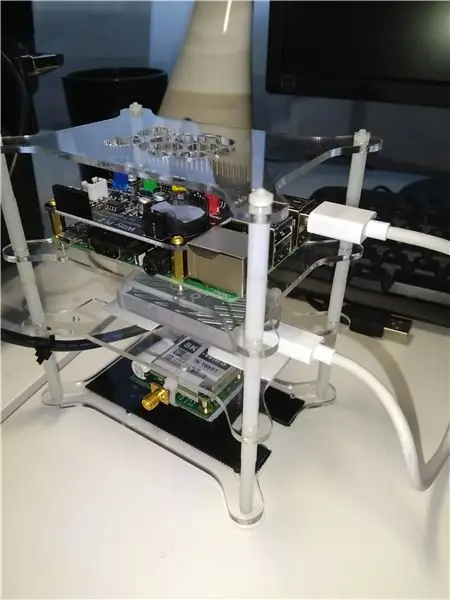
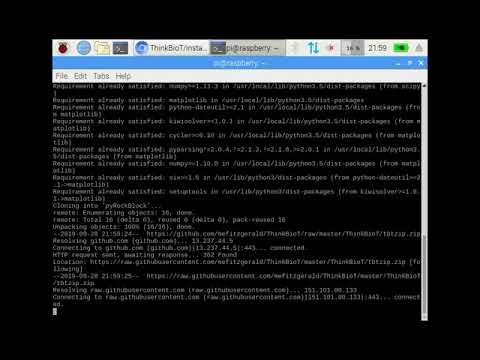
1. আপনার রাস্পবেরি পাই ডেস্কটপে অথবা SSH এর মাধ্যমে স্থানীয়ভাবে একটি টার্মিনাল উইন্ডো খুলুন।
2. ThinkBioT ইনস্টলেশন স্ক্রিপ্ট ডাউনলোড করতে নিচের কোডের লাইন লিখুন।
sudo wget -O installThinkBioT.sh https://github.com/mefitzgerald/ThinkBioT/raw/master/installThinkBioT.sh"
3. এখন ইনস্টলেশন শুরু করতে নীচের কোডটি প্রবেশ করান।
sudo sh installThinkBioT.sh
4. একবার ইনস্টলেশন সম্পন্ন হলে অনুগ্রহ করে আপনার রাস্পবেরি পাই পুনরায় বুট করার জন্য নিম্নলিখিতটি প্রবেশ করুন
sudo রিবুট
5. এখন যখন আপনি রাস্পবেরি পাইতে লগইন করবেন তখন আপনার হোম মেনুতে আপনার একটি নতুন ফাইল থাকা উচিত, যা আপনার ডাটাবেস যা tbt_database এবং একটি 2 টি নতুন ডিরেক্টরি, থিংকবিওটি ডিরেক্টরি যা সমস্ত থিংকবিওটি স্ক্রিপ্ট এবং পাইরকব্লক ডিরেক্টরি রয়েছে যা রকব্লক লাইব্রেরি ধারণ করে ।
ধাপ 11: সম্পূর্ণ নির্মাণ

এখন আমরা হার্ডওয়্যার সমাপ্তির পর্যায়ে আছি, আপনার ডিভাইসের প্রকৃত শারীরিক বিন্যাস আপনার ঘেরের উপর নির্ভরশীল তবে প্রকল্পটি সম্পন্ন করার একটি সহজ উপায় নিচে দেওয়া হল;
- আঠালো হুক এবং লুপ ব্যবহার করে পাওয়ার ব্যাংক এবং বেস আপনার রাস্পবেরি পাই এনক্লোজারকে কভার করে। এটি লাইন আপ নিশ্চিত করার জন্য আমি পৃষ্ঠের উপর হুক এবং লুপ উভয়ই মাপসই করা ভাল (তাই একটি আঠালো স্তর উদাহরণস্বরূপ ব্যাটারির সাথে সংযুক্ত করা হয় এবং হুক এবং লুপ স্তরগুলি একে অপরের বিরুদ্ধে চূড়ান্ত আঠালো স্তর দিয়ে চাপ দিচ্ছে) তারপর অভ্যন্তরীণ কেস পৃষ্ঠায় পুরো লট টিপুন।
- এখন আপনার রাস্পবেরি পাই, রকব্লক এবং গুগল কোরাল এবং আপনার থিংকবিওটি এনক্লোজারের ভিতরে সংযুক্ত পাওয়ার ব্যাংক উভয় ক্ষেত্রেই থাকা উচিত। এখন কেবল হুক এবং লুপ কাটুন এবং সাউন্ডব্লাস্টার প্লে 3 এর জন্য ক্রিয়াটি পুনরাবৃত্তি করুন!
- তারগুলি পরিপাটি করুন, আমি অতিরিক্ত আঠালো তারের মাউন্ট ব্যবহার করেছি যাতে আমি তারের বন্ধন দিয়ে সুন্দরভাবে তারগুলি বান্ডিল করতে পারি।
- মজাদার পাই পাওয়ার সকেটে ব্যাটারি লাগাবেন না।
- রকব্লকে এসএমএ কানেক্টরের সাথে সাবধানে এসএমএ কেবল সংযুক্ত করুন।
- সাউন্ডব্লাস্টার প্লে 3 তে প্রাইমো মাইক্রোফোনটি প্লাগ করুন!
- আপনি রকব্লককে রাস্পবেরি পাইতেও প্লাগ করতে পারেন, তবে সিস্টেমের ক্রিয়াকলাপের সাথে পরিচিত না হওয়া পর্যন্ত এটি আনপ্লাগ করা সহজ।
ধাপ 12: আপনার বায়োঅ্যাকস্টিক সেন্সরকে ওয়াটারপ্রুফ করুন


আপনি আপনার ডিভাইসটি কোথায় ব্যবহার করতে চান তার উপর নির্ভর করে আপনার ওয়াটারপ্রুফিংয়ের প্রয়োজন হতে পারে।
আমি ঘেরের পোর্টগুলির চারপাশে সোলার ব্যবহার করেছি এবং সোলার প্যানেলে সংযোগকারীকে ছবি হিসাবে দেখিয়েছি, তবে আপনি সিলিকন বা সামুদ্রিক গ্রেড সিল্যান্ট/সিলিকন ঠিক একইভাবে কাজ করতে পারেন। আমি ছাঁচ-সক্ষম সিলিকন আঠা বেছে নিই কারণ আমি চাইনি যে কোন জয়েন্টে getুকতে পারে এবং সম্ভাব্য খোলা সার্কিট হতে পারে।
ধাপ 13: আপনার বায়োঅ্যাকস্টিক সেন্সর ব্যবহার করুন
এখন আপনি আপনার হার্ডওয়্যার নির্মাণ সফটওয়্যার সম্পন্ন করেছেন এবং ব্যবহার নিম্নলিখিত টিউটোরিয়ালে অন্তর্ভুক্ত করা হয়েছে;
পার্ট 2. ThinkBioT এর জন্য Tensorflow Lite Edge মডেল
www.instructables.com/id/ThinkBioT-Model-With-Google-AutoML/
পার্ট 3. ThinkBioT অপারেটিং
tbc
প্রস্তাবিত:
সহজ, সস্তা এবং নির্ভরযোগ্য স্পর্শ সেন্সর মাত্র Part টি অংশ: Ste টি ধাপ

সহজ, সস্তা এবং নির্ভরযোগ্য স্পর্শ সেন্সর মাত্র Part টি অংশের সাথে: আপনার আঙুলের ছোঁয়ায় সব ধরনের ইলেকট্রনিক ডিভাইস নিয়ন্ত্রণ করা বেশ উপকারী হতে পারে। এই নির্দেশে আমি আপনাকে দেখাব, কিভাবে একটি সহজ কিন্তু শক্তিশালী স্পর্শ সেন্সর তৈরি করা যায় যা নিশ্ছিদ্রভাবে কাজ করে। আপনার যা দরকার তা হল একটি স্ট্যান্ডার্ড ট্রানজিস্টার এবং দুটি
রিড সুইচ, হল ইফেক্ট সেন্সর এবং নোডেমকুতে কিছু স্ক্র্যাপ ব্যবহার করে কীভাবে নিজের অ্যানিমোমিটার তৈরি করবেন। - পার্ট 1 - হার্ডওয়্যার: 8 টি ধাপ (ছবি সহ)

রিড সুইচ, হল ইফেক্ট সেন্সর এবং নোডেমকুতে কিছু স্ক্র্যাপ ব্যবহার করে কীভাবে নিজের অ্যানিমোমিটার তৈরি করবেন। - পার্ট 1 - হার্ডওয়্যার: ভূমিকা যেহেতু আমি আরডুইনো এবং মেকার সংস্কৃতি নিয়ে পড়াশোনা শুরু করেছি তাই আমি আবর্জনা এবং স্ক্র্যাপের টুকরো যেমন বোতলের ক্যাপ, পিভিসির টুকরো, পানীয়ের ক্যান ইত্যাদি ব্যবহার করে দরকারী ডিভাইস তৈরি করতে পছন্দ করেছি। যে কোনো টুকরো বা কোনো সঙ্গীর জীবন
ওয়াইফাই আইওটি তাপমাত্রা এবং আর্দ্রতা সেন্সর। অংশ: 8 IoT, হোম অটোমেশন: 9 টি ধাপ

ওয়াইফাই আইওটি তাপমাত্রা এবং আর্দ্রতা সেন্সর। পার্ট: 8 IoT, হোম অটোমেশন: প্রস্তাবনা এই নিবন্ধটি ব্যবহারিক রাগডিজাইজেশন এবং পূর্ববর্তী নির্দেশনার উন্নয়নের নথিভুক্ত করে: আপনার প্রথম IoT ওয়াইফাই ডিভাইস 'পিম্পিং'। পার্ট 4: IoT, হোম অটোমেশন সহ সমস্ত প্রয়োজনীয় সফ্টওয়্যার কার্যকারিতা সফল করতে সক্ষম
RE সিস্টেমের জন্য কম্পিউটার (2 এর 1 অংশ) (হার্ডওয়্যার): 5 টি ধাপ

RE সিস্টেমের কম্পিউটার 6 বা 8 গল্ফ কার্ট ব্যাটারী সহ, এবং আমার 700 ওয়াট পাওয়ার ইনভার থাকবে
একটি ক্যাপাসিটিভ লিকুইড সেন্সর নির্মাণ: Ste টি ধাপ (ছবি সহ)

একটি ক্যাপাসিটিভ লিকুইড সেন্সর তৈরি করা: একটি ক্যাপাসিটিভ তরল পৃষ্ঠপোষক এই সত্যের উপর নির্ভর করে যে 2 ধাতব প্লেটের মধ্যে ক্যাপাসিট্যান্স বা চার্জ পরিবর্তিত হবে (এই ক্ষেত্রে বৃদ্ধি) তাদের মধ্যে কী উপাদান রয়েছে তার উপর নির্ভর করে। এটি আমাদেরকে সি করতে দেয়
